Editar página
Visualizar e editar a página
Para visualizar sua nova página ou editar páginas existentes, você deverá clicar no ícone referente a Visualizar na tabela. Caso queira editar as informações de nome e slug, utilize o ícone de lápis. Para adicionar novas subpáginas, clique no ícone de +.
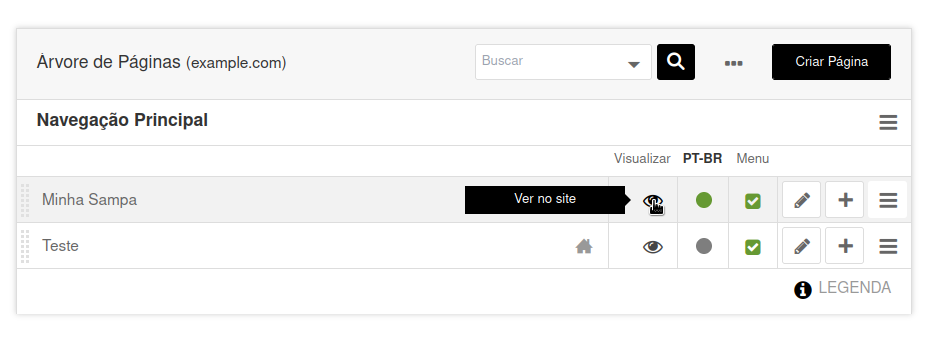
Se preferir editar as configurações da página como nome, título, URL e descrição, clique no ícone abaixo.
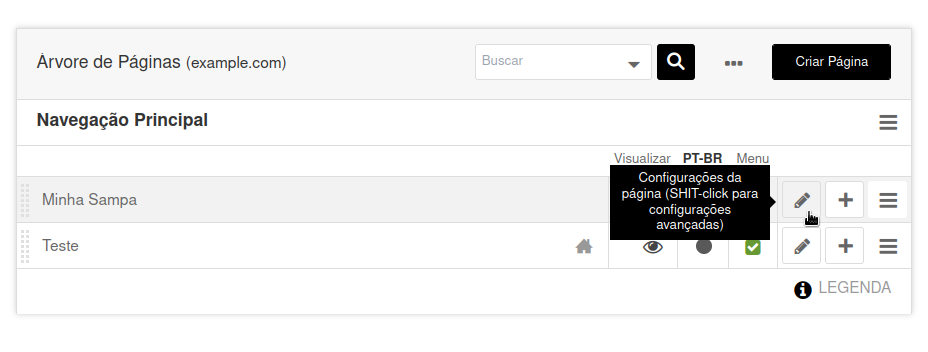
Como editar uma página
Ao optar por visualizar a página na etapa anterior, você será direcionado à página de edição, onde poderá interagir com o modelo selecionado. Nessa página, encontram-se um menu de navegação no topo e um menu lateral.
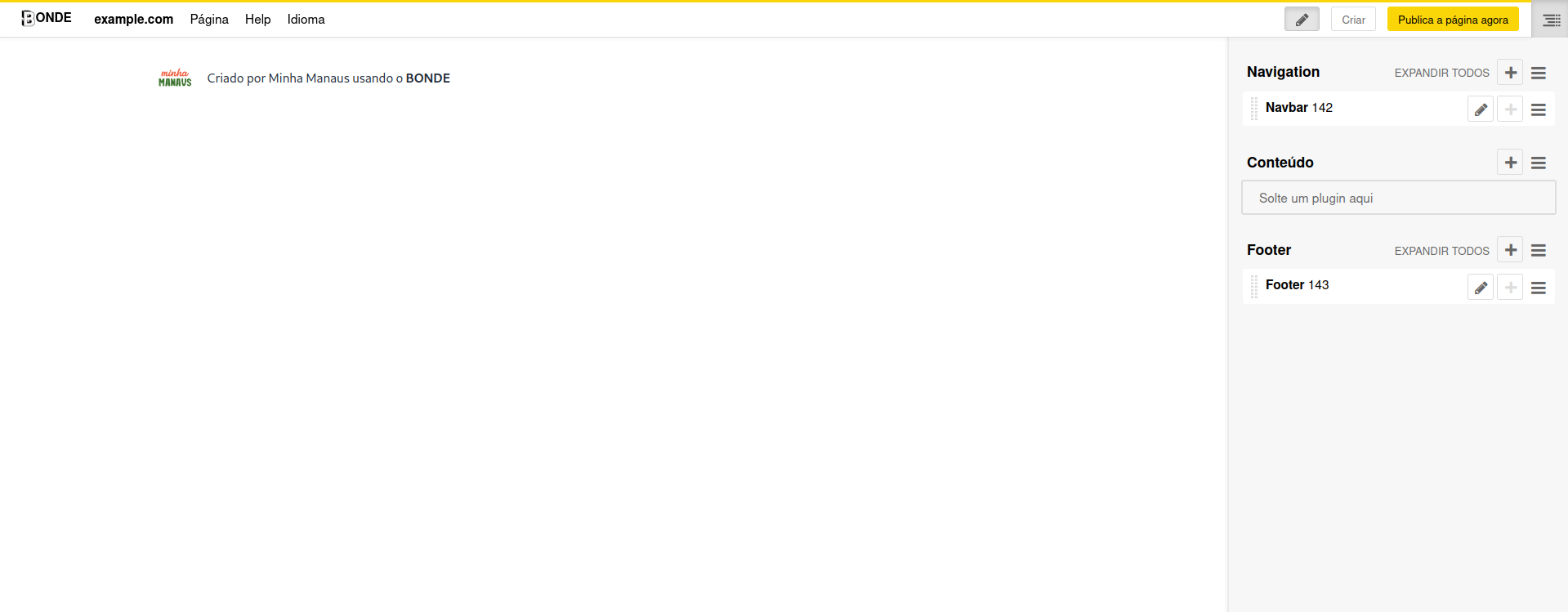
No menu de navegação no topo, você encontrará diversas opções, como a capacidade de modificar o ícone da página, criar novas páginas, selecionar um modelo diferente, publicar a página atual ou até mesmo excluí-la. É possível também acessar o painel de administração do sistema de gerenciamento de conteúdo, ajustar as configurações do usuário, utilizar atalhos e fazer logout da conta.
Já no menu lateral, estarão listados todos os plugins que estão sendo utilizados, além de oferecer a opção de adicionar novos plugins. Caso deseje incluir novos plugins, basta clicar no botão de adição (+) localizado na seção de Conteúdo.
Para editar os blocos de conteúdo, é necessário clicar no ícone de lápis presente em qualquer bloco que deseje modificar. Além disso, você também pode reorganizar a ordem dos plugins arrastando-os para qualquer posição desejada através do ícone de três barras.